8 formas de eliminar el troyano counter.wmail-service.com
Publicado: 2023-07-03En el panorama digital actual, las amenazas cibernéticas se han vuelto cada vez más sofisticadas, lo que representa un riesgo significativo tanto para las personas como para las organizaciones. Una de esas amenazas es el troyano Counter.wmail-service.com, que sirve como servidor de comando y control (C&C) para el malware VenomSoftX.
Este peligroso RAT (troyano de acceso remoto) basado en JavaScript y secuestrador de criptomonedas se enfoca en robar criptomonedas, manipular el contenido del portapapeles, tomar huellas dactilares de las máquinas infectadas y ejecutar comandos maliciosos.
Para combatir eficazmente el malware VenomSoftX y eliminar el troyano Counter.wmail-service.com de su computadora, es crucial seguir un conjunto completo de pasos. En este artículo, lo guiaremos a través de cada paso, brindando instrucciones detalladas y conocimientos de expertos.
Sumerjámonos y protejamos su sistema contra esta amenaza amenazante.
¿Cómo eliminar el troyano counter.wmail-service.com?
Siga los pasos a continuación para eliminar el virus counter.wmail-service.com en segundos:
Método 1: use Rkill para terminar procesos maliciosos
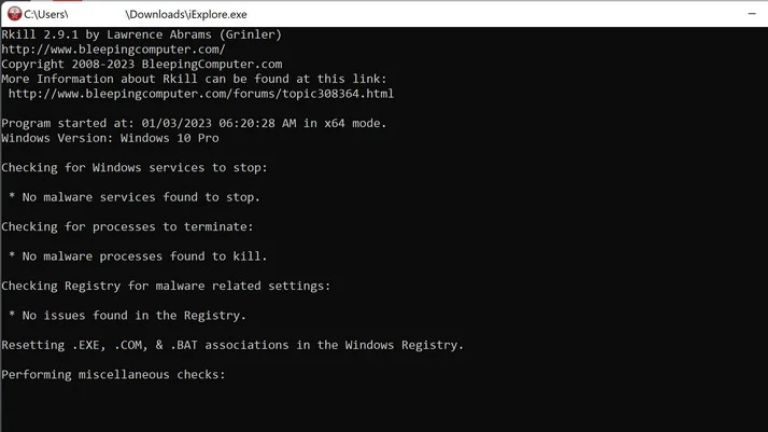
El primer paso para combatir el troyano Counter.wmail-service.com es terminar cualquier proceso malicioso que se esté ejecutando en su computadora. Para lograr esto, recomendamos usar una herramienta llamada Rkill. Rkill está diseñado para detener temporalmente los procesos maliciosos, lo que le permite continuar con los pasos de eliminación de manera efectiva.
- Descargue Rkill de una fuente confiable como BleepingComputer.
- Una vez descargado, haga doble clic en el archivo "Rkill.exe" para ejecutarlo.
- Rkill terminará automáticamente cualquier proceso malicioso conocido que se esté ejecutando en su sistema.
Consejo profesional : es esencial tener en cuenta que Rkill solo finaliza temporalmente los procesos maliciosos. Por lo tanto, asegúrese de continuar con los pasos posteriores sin demoras.
Método 2: desinstalar programas maliciosos de su computadora
El malware VenomSoftX a menudo ingresa a un sistema disfrazado de software legítimo. Por lo tanto, es crucial identificar y eliminar cualquier programa malicioso de su computadora. Siga estas instrucciones para desinstalar aplicaciones potencialmente dañinas:
- Presione la tecla de Windows + R para abrir el cuadro de diálogo Ejecutar.
- Escriba "control" en el cuadro y presione Entrar para abrir el Panel de control.
- En la ventana del Panel de control, seleccione "Programas" o "Programas y características", según su versión de Windows.
- Busque cualquier programa sospechoso o desconocido en la lista de programas instalados.
- Haga clic derecho en el programa sospechoso y seleccione "Desinstalar" para eliminarlo de su computadora.
- Siga las indicaciones en pantalla para completar el proceso de desinstalación.
Nota : tenga cuidado al desinstalar programas y asegúrese de eliminar solo los que sospeche que son maliciosos. La eliminación de programas legítimos puede tener consecuencias no deseadas.
Método 3: Eliminar el troyano counter.wmail-service.com de Windows
El malware VenomSoftX a menudo modifica las políticas del navegador para controlar y manipular su experiencia de navegación. Para eliminar estas políticas de navegador maliciosas de Windows, siga estos pasos:
- Presione la tecla de Windows + R para abrir el cuadro de diálogo Ejecutar.
- Escriba "regedit" y presione Entrar para abrir el Editor del Registro.
- En la ventana del Editor del Registro, navegue a la siguiente ruta:
HKEY_LOCAL_MACHINE\SOFTWARE\Políticas\Microsoft\Windows - Busque cualquier subclave o entrada sospechosa relacionada con VenomSoftX o Counter.wmail-service.com.
- Haga clic con el botón derecho en la subclave o entrada sospechosa y seleccione "Eliminar" para eliminarla.
- Repita el proceso para las siguientes rutas de registro:
HKEY_CURRENT_USER\SOFTWARE\Policies\Microsoft\Windows
HKEY_LOCAL_MACHINE\SOFTWARE\Wow6432Node\Policies\Microsoft\Windows - Después de eliminar las entradas maliciosas, cierre el Editor del Registro.
Precaución : El Editor del Registro contiene configuraciones críticas del sistema. Asegúrese de eliminar solo las subclaves o entradas específicas relacionadas con el troyano Counter.wmail-service.com y el malware VenomSoftX. La modificación de otras configuraciones de registro puede tener consecuencias no deseadas en su sistema.
Método 4: eliminar archivos y carpetas maliciosos de Windows
El malware VenomSoftX puede crear y ocultar archivos y carpetas maliciosos en su computadora. Para eliminar estos componentes maliciosos, siga estos pasos:
- Presione la tecla de Windows + E para abrir el Explorador de archivos.
- Navegue a las siguientes ubicaciones y busque archivos y carpetas sospechosos:
C:\Archivos de programa
C:\Archivos de programa (x86)
C:\Usuarios\Su nombre de usuario\AppData\Local
C:\Usuarios\Su nombre de usuario\AppData\Roaming - Reemplace "Su nombre de usuario" con su nombre de usuario real.
- Identifique cualquier archivo o carpeta sospechosos relacionados con el troyano Counter.wmail-service.com o el malware VenomSoftX.
- Haga clic con el botón derecho en el archivo o la carpeta sospechosos y seleccione "Eliminar" para eliminarlo.
- Si se le solicita confirmación, haga clic en "Sí" para continuar con la eliminación.
Nota : tenga cuidado al eliminar archivos y carpetas. Asegúrese de eliminar solo los asociados con el troyano Counter.wmail-service.com y el malware VenomSoftX.
Método 5: restablezca la configuración de su navegador a sus valores predeterminados
El malware VenomSoftX a menudo modifica la configuración del navegador para controlar sus actividades en línea. Para restaurar la configuración de su navegador a sus valores predeterminados, siga las instrucciones para su navegador específico:
Google Chrome:
- Abra Google Chrome y haga clic en el ícono de menú de tres puntos en la esquina superior derecha.
- Seleccione "Configuración" en el menú desplegable.
- Desplácese hacia abajo y haga clic en "Avanzado" para expandir la configuración avanzada.
- Desplácese hacia abajo hasta la sección "Restablecer y limpiar" y haga clic en "Restaurar la configuración a sus valores predeterminados originales".
- Haga clic en "Restablecer configuración" para confirmar.
Mozilla Firefox:
- Abra Mozilla Firefox y haga clic en el ícono del menú de tres líneas en la esquina superior derecha.
- Seleccione "Ayuda" en el menú desplegable.
- Elija "Información de solución de problemas" en el menú Ayuda.
- Haga clic en el botón "Actualizar Firefox" en la esquina superior derecha.
- Haga clic en "Actualizar Firefox" nuevamente para confirmar.
Borde de Microsoft:
- Abra Microsoft Edge y haga clic en el ícono del menú de tres puntos en la esquina superior derecha.
- Seleccione "Configuración" en el menú desplegable.
- Desplácese hacia abajo y haga clic en "Restablecer configuración" en la sección "Restablecer configuración".
- Haga clic en "Restaurar la configuración a sus valores predeterminados" para confirmar.
Después de restablecer la configuración de su navegador, cierre y vuelva a abrir su navegador para que los cambios surtan efecto.
Método 6: ejecute un análisis completo del sistema con un programa antivirus o antimalware
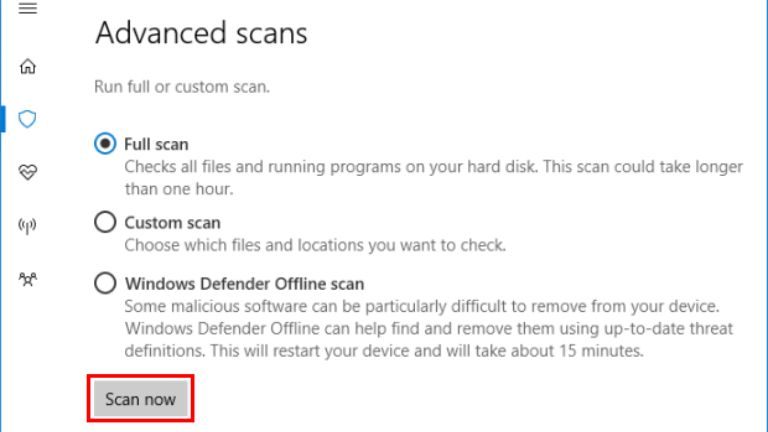
Para asegurarse de que su sistema esté completamente limpio y libre de malware restante, se recomienda ejecutar un análisis completo del sistema con un programa antivirus o antimalware actualizado. Si ya tiene instalado un programa antivirus, asegúrese de que esté actualizado y realice un análisis completo de su computadora.
Si no tiene un programa antivirus instalado, considere usar un software de seguridad confiable como:
- Defensor de Windows
- antivirus avast
- Antivirus AVG
- Malwarebytes
- Norton Seguridad
- Bitdefender
Descargue e instale uno de estos programas (o cualquier otro programa antivirus/antimalware de buena reputación), actualice sus definiciones de virus y realice un análisis completo del sistema para detectar y eliminar cualquier malware o archivo malicioso restante.
Método 7: actualice y asegure su sistema
Después de eliminar con éxito el malware VenomSoftX de su computadora, es crucial tomar medidas preventivas para evitar futuras infecciones. Siga estas prácticas generales de seguridad:
- Mantenga su sistema operativo, software antivirus y otro software actualizado instalando los últimos parches y actualizaciones de seguridad.
- Habilite las actualizaciones automáticas para asegurarse de estar siempre protegido contra las amenazas más recientes.
- Tenga cuidado al descargar e instalar software de fuentes no confiables.
- Evite hacer clic en enlaces sospechosos o descargar archivos adjuntos de correos electrónicos desconocidos.
- Realice copias de seguridad periódicas de sus archivos importantes en un dispositivo de almacenamiento externo o en un servicio en la nube.
- Use un bloqueador de anuncios confiable y considere instalar extensiones de navegador que proporcionen capas de seguridad adicionales, como bloqueadores de secuencias de comandos o extensiones antimalware.
Si sigue estos pasos y mantiene buenas prácticas de seguridad, puede minimizar el riesgo de futuras infecciones de malware y mantener su computadora protegida.
Método 8: Supervise su sistema y esté atento
Incluso después de eliminar el malware VenomSoftX, es importante mantenerse alerta y monitorear su sistema en busca de cualquier comportamiento inusual. Estos son algunos pasos adicionales que puede tomar:
- Revise regularmente su computadora en busca de signos de malware o actividad sospechosa. Vigile el rendimiento del sistema, las ventanas emergentes inesperadas, los redireccionamientos del navegador o los procesos desconocidos que se ejecutan en segundo plano.
- Habilite la protección en tiempo real en su programa antivirus o antimalware para detectar y bloquear amenazas potenciales en tiempo real.
- Considere usar un firewall de buena reputación para agregar una capa adicional de protección para el tráfico de su red.
- Tenga cuidado al otorgar permisos a las aplicaciones y solo descargue software de fuentes confiables.
- Infórmese sobre los métodos comunes de entrega de malware y manténgase informado sobre las últimas amenazas de ciberseguridad.
Si observa alguna actividad sospechosa o cree que su sistema aún puede estar comprometido, se recomienda buscar ayuda de un experto profesional en seguridad informática o comunicarse con los canales de soporte proporcionados por su proveedor de software antivirus.
Conclusión
Eliminar el malware VenomSoftX y el troyano Counter.wmail-service.com de su computadora requiere un enfoque sistemático. Siguiendo los pasos descritos en esta guía, puede eliminar el malware de manera efectiva y proteger su sistema.
Recuerda, la prevención es clave para evitar futuros contagios. Manténgase proactivo manteniendo su sistema actualizado, utilizando un software de seguridad confiable y practicando hábitos de navegación seguros.
Si tiene más preguntas o necesita ayuda adicional, no dude en preguntar. ¡Mantente a salvo y seguro!

